app2sd最完整方法(亲测)
安卓app2sd 超详细图文教程

安卓app2sd 超详细图文教程先 root你的x8好像要安装pc套件我好早就安了没注意看到很多人没弄清电脑是不是连接内存卡我详细说明下吧这里按usb已连接出现下面的提示点安装就是连接内存卡如果连接了再进那个点关闭就关闭了进行分区分一个ext2区就好(用电脑的add10可以分区而且不损失资料)我这只附赠了一个分区小工具电脑端的第一步分区解压分区那个包双击 sd_gb.cmd然后按照里面的步骤来(这步要内存卡连接电脑也可用读卡器)最后按3,然后会出现让你选择分区的大小注意这里是填入你要给卡的内存不是软件的第2步手机端操作当然要先进入usb调试模式就是设置——应用软件——开发—— usb调试模式打对号连接内存卡到电脑然后把附件 app2sd2.1 里的东西解压到内存卡根目录之后关闭内存卡连接电脑用re管理器把busybox 文件(在内存卡根目录里)放入手机里的 system/bin文件夹下记得改权限第三步回到电脑然后把adb压缩包解压到D盘或者C盘创建个adb的空文件夹放进去之后打开电脑中开始——附件——命令提示符进去后如果你放D盘就D:回车 C盘就C:回车然后键入 CD /adb 回车注意cd后面有空格(这步不要把内存卡连接电脑)然后键入 adb shell 回车之后键入 sh /sdcard/app2sd.sh 注意第一sh后面有空格之后按0 然后回车会写什么错误的不用管不影响手机上会出现root权限的那个软件点润许(注意是手机上)之后自动重启看到钛备份里有app2sd了就成功了adb.zip - (文件大小:784 KB)app2sd2.1.zip - (文件大小:1 MB)分区.rar - (文件大小:905 KB)其实很简单虽说因为他我us了 5次其实和mini2.1的 app2sd方法相同(mini的也是看的英文不明不白的)但是 busybox那里确实是自己研究的(mini似乎本机就有busybox)为此us了3次2.1的app2sd也是一样的所以版主看到可以放到置顶或者自己整理一个放进去还有试过了us之后放到卡里的东西还会有就是第一次开机会很慢非常慢但是不要慌等等就好还有就是放卡里之后机器还会有一些类型镜像的文件吧(我是这么理解的反正)会占点内存但是无论多大东西就算20M的赛车也是占1M不到的手机内存把程序放入手机的方法进system ——sd-app文件夹把你想要的程序复制到 system-app文件夹下重启有很多人在最后按0的这个步骤尝试很多次都不行..为什么呢..因为最后按0一步需要把RE管理器打开才能完成这一步..不信..尝试一下~!!APP2SD解除换卡有很多人开了APP2SD后..2G卡还是小了..想换张大的8G卡..却8G卡开不了机..这里我就教大家把原来的2G卡解除APP2SD的绑定..换上我们的8G卡..方法就是:以前我们在最后按0的一步..0是绑定SD卡..1是把APP移动到手机内存..2是解除绑定SD 卡还原到没做APP2SD的状态..我们就从"ADB SHELL"这一步打下去..到最后只要我们把按0这一步改成按2..就能解除原来2G卡的绑定..这样..我们就可以换上8G卡开机了..不过..你的8G卡还是要分区和再绑定一次..具体就点上面的连接看看教程..要记住的就是..在打代码的时候手机只需要连接..不用读取SD卡..因为我们勾了USB开发..不用连接SD卡..插上数据线就不用理它了..最重要的就是最后按0的一步..记得打开RE管理器哦...。
Apps2SD简明教程
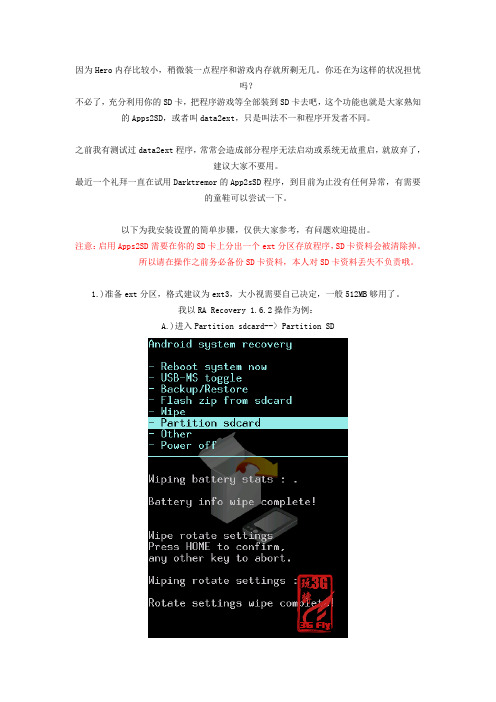
因为Hero内存比较小,稍微装一点程序和游戏内存就所剩无几。
你还在为这样的状况担忧吗?不必了,充分利用你的SD卡,把程序游戏等全部装到SD卡去吧,这个功能也就是大家熟知的Apps2SD,或者叫data2ext,只是叫法不一和程序开发者不同。
之前我有测试过data2ext程序,常常会造成部分程序无法启动或系统无故重启,就放弃了,建议大家不要用。
最近一个礼拜一直在试用Darktremor的App2sSD程序,到目前为止没有任何异常,有需要的童鞋可以尝试一下。
以下为我安装设置的简单步骤,仅供大家参考,有问题欢迎提出。
注意:启用Apps2SD需要在你的SD卡上分出一个ext分区存放程序,SD卡资料会被清除掉。
所以请在操作之前务必备份SD卡资料,本人对SD卡资料丢失不负责哦。
1.)准备ext分区,格式建议为ext3,大小视需要自己决定,一般512MB够用了。
我以RA Recovery 1.6.2操作为例:A.)进入Partition sdcard--> Partition SDB.)Swap分区一般用不到,设为0就好;Ext2大小设为512MB(视需要自己调整)。
用圆球上下滚动调整分区大小,然后按Home键确认。
分区过程大约需要半分钟,SD卡越大时间越长。
稍等片刻等出现"Partitioning complete!"就表示分区完成。
C.)把ext2分区格式升级为ext3。
在分区结束的画面选择第三项"SD:ext2 to ext3"。
等出现"Ext upgrade complete!"表示分区升级完成。
到目前为止你的SD卡已经存在ext3分区了,接下来把ROM,Google应用包和Apps2SD程序(/file/f0e650a93)拷入SD卡。
不用进入系统拷文件,从分区界面退到Recovery主界面选择"USB-MS toggle"就可以把SD卡挂载到电脑上。
Android安卓系统APP2SD教程
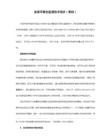
记得此软件安装在电脑端,并非安装在手机上,解开上面的 文件后, 记得此软件安装在电脑端,并非安装在手机上,解开上面的.rar 文件后,打开 winpm 目 录下的 winpm.exe 文件 下面开始下始的分区: 下面开始下始的分区: 1.打开 winpm.exe 界面如下: 打开 界面如下:
选择是,进入等待执行操作: 选择是,进入等待执行操作:
的目的是这个,因为挂起以后, 注: 只能用 XP 的目的是这个,因为挂起以后,使用 WIN7 会不断的提示 错误 从而导 致分区失败, 致分区失败,一定要用 XP,切记! ,切记! !
结束后对话框会自动关闭,这个时候可以重启了, 卡已经分好了, 结束后对话框会自动关闭,这个时候可以重启了,你的 SD 卡已经分好了,即使失败了不要 删除所有的分区,重新分一次就可以。 卡到手机, 紧,删除所有的分区,重新分一次就可以。插入 SD 卡到手机,就可以自动 APP2SD 了。
本文由gdfifjg贡献
查看。
在里程碑1上研究的结果是 上研究的结果是, 注:app2sd 在里程碑 上研究的结果是,必须要有支持 app2sd 一下方法才可使用, 的 ROM 一下方法才可使用,还有一定要 ROOT! !
在弹出的菜单中选择“创建 确定后如下图 在弹出的菜单中选择 创建”确定后如下图: 创建 确定后如下图:
系统类型选择 EXTS3
6.用同样方法选择第三个自由空间,右键“创建 如下图: 用同样方法选择第三个自由空间,右键 创建 如下图: 创建”如下图 用同样方法选择第三个自由空间
下面开始介绍方法
机子一买来,安装了几个软件后就出现内存不足, 自己的 android 机子一买来,安装了几个软件后就出现内存不足,而且无法安装大型的软 件和游戏。 件和游戏。其实是因为手机的 ROM 不支持 app2SD 原理如下: 原理如下: 卡进行分区,分成三个区,第一分区: 格式( 可查看)第二分区: 将 SD 卡进行分区,分成三个区,第一分区:FAT32 格式(windows 可查看)第二分区: Linux Ext3 第三分区:Swap 交换区(内存不足时调用) 第三分区: 交换区(内存不足时调用) 需要的软件如下: 需要的软件如下: WinPM7.0 绿 色 汉 化 版 .part01.rar (1.39 MB) WinPM7.0 绿 色 汉 化 WinPM7.0 绿色汉化版 绿色汉化版.part03.rar (760.33 KB) 版.part02.rar (1.39 MB)
安卓系统sd卡分区app2sd篇

当提示符窗口提示,(y/n)选项时 输入“y”,按回车。(两次)
app2sd安装后,实际上原来的data的中app目录只是被改名字了,为安全起见须将把
原来的data下对应app1 等删除,命令如下:
adb shell
su
cd /data
rm app1/* (是1不是L)
rm dalvik-cache1/* (是1不是L)
此步骤也可在手机上用ROOT EXPLORER来实现。打开data\app1\将目录下的文件全删除,
EXT2分区其余为FAT32分区。我个人以为4G以下的卡可分500M,16G的卡可分2G。
具体分区方法网上教程很多,我就不累述了。(如需要再单写)
分区说明:
如果你想保留原SD卡上的文件,用AcronisDiskDirector10时要使用动态调整分区
模式,用PartitionManager9.0要使用移动调整分区模式,意思大同小异。本人建议
1:操作前的准备:
a、下载并安装AcronisDiskDirector10软件或其他可供EXT2格式分区的工具都可以。
我用的就是几年前下载的PartitionManager9.0绿色非安装版,此软件最大的好处
是速度稍快,操作后不提示重启计算机。
b、下载并解压app2sd.rar,文件夹名称仍为app2sd留用。
c、拉下顶端卷帘,将“USB连接”设在“工具”。
d、将下载的xt701_root包中tools文件夹考至X盘(任意盘)根目录下(为可靠而增设)
2:操作:
a、用AcronisDiskDirector10将SD卡分两个区,一是FAT32格式,另一个是EXT2格式
app2sd

第一步准备工作酷派W711 APP2SD所需要用到的工具,App2sd为必需下的,其他的用户电脑中以前存在即可。
第二步对电脑的要求:可以正常使用adb工具,不知道怎么用的请往下看,确认能用的请跳到第三步。
测试adb工具方法:将手机开启USB调试,方法为:在手机上进入设置-应用程序-开发,将USB调试打上勾将下载到的adb.rar解压到C盘根目录,确认adb.exe的存放目录为C:\adb而不是C:\或者C:\adb\adb等错误路径。
点击开始-运行-输入cmd随后会出现在此窗口内输入cd..回车,cd..回车,cd adb回车,变为如下图:接着输入adb devices,查看连接上的设备列表,如果出现如下图中所示则表示连接成功,请直接跳到第三步,否则表示连接有问题,继续排查原因。
连接不成功的原因:一、未打开USB调试模式,请到手机确认二、驱动安装出错,请确认驱动文件是否安装成功,确认方法是右键点击我的电脑,选择属性,选择硬件,点击设备管理器,看看是否有以下设备如果名称显示不对,则表示驱动有问题,请右键点击并卸载该设备,重新插拔数据线,在提示安装驱动的时候指向我提供的驱动文件,并要对应系统,XP系统用XP适配的驱动文件,Win7的要用Win7对应的。
另外一种安装驱动的方式则是通过91手机助手,将91手机助手打开,并让它自动寻找和安装驱动文件,等显示出手机已经连接成功之后,表示驱动安装成功。
安装后重新插拔数据线连接手机,并在此在命令行里面输入adb devices看看是否有设备出现,如果还是没有出现,建议换USB接口再试,一般情况下可以解决问题。
第三步对手机的要求:已经获取ROOT,安装有R.E管理器,设置里要开启未知来源和USB调试模式,SD卡分好区。
手机上进入设置-应用程序,勾选第一项未知来源。
进入设置-应用程序-开发,勾选第一项USB调试刚刷完机和不会ROOT的请往下看,已经满足条件的请直接跳到第四步。
app2sd功能终于制作成功了
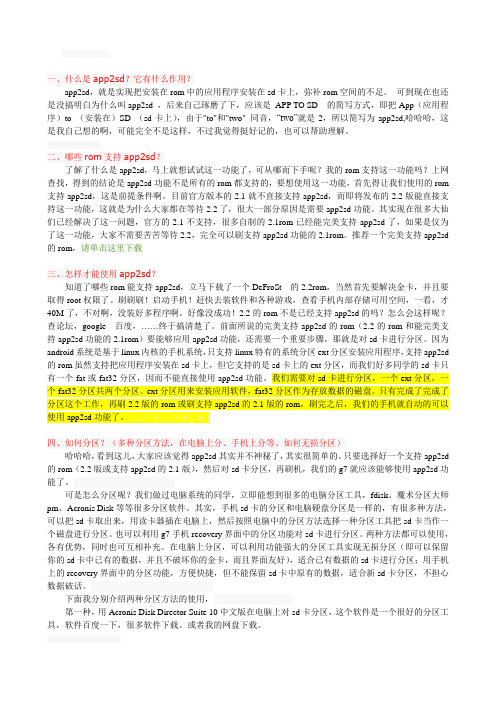
f& V5 x7 m6 X一、什么是app2sd?它有什么作用?app2sd,就是实现把安装在rom中的应用程序安装在sd卡上,弥补rom空间的不足。
可到现在也还是没搞明白为什么叫app2sd ,后来自己琢磨了下,应该是APP TO SD 的简写方式,即把App(应用程序)to (安装在)SD (sd卡上),由于"to"和"two" 同音,“two”就是2,所以简写为app2sd,哈哈哈,这是我自己想的啊,可能完全不是这样,不过我觉得挺好记的,也可以帮助理解。
; ?4 s' D* i. l8 `二、哪些rom支持app2sd?了解了什么是app2sd,马上就想试试这一功能了,可从哪而下手呢?我的rom支持这一功能吗?上网查找,得到的结论是app2sd功能不是所有的rom都支持的,要想使用这一功能,首先得让我们使用的rom 支持app2sd,这是前提条件啊。
目前官方版本的2.1就不直接支持app2sd,而即将发布的2.2版能直接支持这一功能,这就是为什么大家都在等待2.2了,很大一部分原因是需要app2sd功能。
其实现在很多大仙们已经解决了这一问题,官方的2.1不支持,很多自制的2.1rom已经能完美支持app2sd了,如果是仅为了这一功能,大家不需要苦苦等待2.2,完全可以刷支持app2sd功能的2.1rom。
推荐一个完美支持app2sd 的rom,请单击这里下载三、怎样才能使用app2sd?知道了哪些rom能支持app2sd,立马下载了一个DeFroSt 的2.2rom,当然首先要解决金卡,并且要取得root权限了。
刷刷刷!启动手机!赶快去装软件和各种游戏,查看手机内部存储可用空间,一看,才40M了,不对啊,没装好多程序啊。
好像没成功!2.2的rom不是已经支持app2sd的吗?怎么会这样呢?查论坛,google 百度,……终于搞清楚了。
最新app2sd大多数步骤汇总

a p p2s d大多数步骤文件是从之前的链接下载的,绝大数步骤都在里面,但是,原文件有很多错误,我已修改,放心复制粘贴命令,如果部分命令不成功,看看你打的命令与截图相比少了空格第一步准备工作酷派W711 APP2SD所需要用到的工具,App2sd为必需下的,其他的用户电脑中以前存在即可。
第二步对电脑的要求:可以正常使用adb工具,不知道怎么用的请往下看,确认能用的请跳到第三步。
测试adb工具方法:将手机开启USB调试,方法为:在手机上进入设置-应用程序-开发,将USB调试打上勾将下载到的adb.rar解压到C盘根目录,确认adb.exe的存放目录为C:\adb而不是C:\或者C:\adb\adb等错误路径。
点击开始-运行-输入cmd随后会出现在此窗口内输入cd..回车,cd..回车,cd adb回车,变为如下图:接着输入adb devices,查看连接上的设备列表,如果出现如下图中所示则表示连接成功,请直接跳到第三步,否则表示连接有问题,继续排查原因。
连接不成功的原因:一、未打开USB调试模式,请到手机确认二、驱动安装出错,请确认驱动文件是否安装成功,确认方法是右键点击我的电脑,选择属性,选择硬件,点击设备管理器,看看是否有以下设备如果名称显示不对,则表示驱动有问题,请右键点击并卸载该设备,重新插拔数据线,在提示安装驱动的时候指向我提供的驱动文件,并要对应系统,XP系统用XP适配的驱动文件,Win7的要用Win7对应的。
另外一种安装驱动的方式则是通过91手机助手,将91手机助手打开,并让它自动寻找和安装驱动文件,等显示出手机已经连接成功之后,表示驱动安装成功。
安装后重新插拔数据线连接手机,并在此在命令行里面输入adb devices看看是否有设备出现,如果还是没有出现,建议换USB接口再试,一般情况下可以解决问题。
第三步对手机的要求:已经获取ROOT,安装有R.E管理器,设置里要开启未知来源和USB调试模式,SD卡分好区。
APP2SD做法

1.首先把tf卡格式化.然后开机进入recovery(tf卡要放在手机).
或者有的recovery不同,但都大同小异的.
2.进入这里再选择partition SD,然后它会让你划分swap区,这里我选
择默认的32M.
(有的教程是说这样好,有的说设置0m比较好)
然后它让你再划分ext2分区.这里我选择了500M那个(最好是500-800M.超过1.5g会出现错误.)
然后会..................等它完成.
之后再选择第3项.ext2 TO ext3..
3.等它完成后.返回主菜单.选择other进入
这里要选择第1项,谨记.等它完成就可以重启手机了.进入手机后.~
3.重新启动手机,一般的包包都有的,进入终端模拟器,
输入su,按回车,要你确定授予Root权限,点击Allow
输入a2sd reinstall,按回车,直到出现下面的画面:
连续两次输入exit并回车,这个时候就会黑屏,然后不断出现一些FC啊……直接按住电源键关机
再次按住电源键重启,OK
用Root Explorer看看/data/app的大小吧:
如果失败了,请进入Recovery模式,选择Other里面的第一项等待其完成。
推荐在终端中(先su获得root权限)输入a2sd reswap开启Swap 交换空间。
教你如何把软件装到卡里 App2SD 教程

教你如何把软件装到卡里App2SD 教程Android系统是基于Linux平台进行设计的操作系统,而Linux支持的文件系统格式是ext2,我们一般购买的存储卡都是fat32格式的,并没有办法直接使用,Google的设计师们也认为使用机器本身自带的内存更快更稳定,因此在2.2固件之前官方固件都是不支持把软件装到存储卡的。
但是人民的智慧是无穷的,既然官方不支持,我们就自己动手!上述中我们提到了,阻止把软件装到SD卡的问题主要有两个,一是存储卡不支持,二是固件不支持。
因此我们的解决办法也针对这两个问题,搞定它就能够实现把软件装到存储卡,这里我们常常把这个过程叫APP2SD(即APP TO SD,把软件装到SD卡的意思)。
简要步骤说明:1、在电脑上下载Acronis Disk Director Suite,安装完后把卡放到读卡器里面插入USB,用软件格式化成ext2格式。
2、刷一个支持APP2SD的固件,目前市面上大多数使用中的固件是已经APP2SD过的,大家可以在设置里面找到手机的详细固件信息,上网查看看固件是否已经APP2SD过,这样就不用重新刷固件了。
App to SD 的问题我试了好久才成功,多亏看了mclogo 老大这篇教程帮了大忙,转贴过来和大家一起学习。
因为我没研究太明白,所以原文照转了,免得改动错误影响大家。
向mclogo 致谢!以下文章为转载,作者:mclogo论坛中有很多APPTOSD的ROM可以下载。
其实这些版本的ROM简化了很多APPTOSD的步骤了。
注意:sd卡分区后有可能用读卡器在电脑端认不出卡。
而用电话当读卡器可以读取fat32区。
而且非class4或以上的sd卡请自己衡量。
因为非class4或以上的sd卡速度不太够。
class4的卡可以做app to sd 但反对你把cache都放入sd。
因为会减慢系统速度。
1。
首先我们要做的是把SD卡分区为FAT32和EXT2。
很多朋友分不了。
Android安卓把软件安装到内存卡 APP2SD 教程

Android安卓把软件安装到内存卡 APP2SD教程Android系统2.2及以下系统只能把软件安装在手机内存里,使本来就不大的手机内存显得捉襟见肘。
下面介绍Android系统中把软件安装到SD卡上的APP2SD 方法。
存储卡分区首先对手机SD卡进行分区,分一个FAT32分区和一个Ext3分区,FAT32分区用于正常存储图片、音乐等资料,而Linux格式的Ext3分区就是用于扩容安装软件的分区。
以笔者的2G SD卡为例,FAT32分区1.35GB,Ext3分区494MB。
存储卡分区完成后只需要把系统默认的软件安装目录/data/app转移到SD卡的Ext3分区上,然后通过ln命令建立软链接,使系统自动把软件安装到SD卡上,达到节省手机内存空间的目的。
一、分区1、FAT32分区。
将手机SD卡装入读卡器并连接电脑,然后运行分区软件(下面有详细截图)找到代表SD卡的磁盘分区,点击右键,选择“删除”命令,删除已有分区。
当成为“未分配”分区时,点击右键,选择“创建分区”,在弹出的对话框中,文件系统选择:FAT32,创建为“主分区”,设置好分区大小1.35GB,点击确定按钮。
2、在剩余的494MB分区上,点击右键,选择“创建分区”,在弹出的对话框中,文件系统选择:Ext3,创建为“主分区”,设置好分区大小494MB,点击确定按钮。
3、确认分区。
上述分区设定完成后,软件只是记录了分区操作,并没有真正在SD卡上进行分区。
点击软件工具栏中的“提交”按钮,确认执行分区操作,提示“操作成功完成”说明分区成功了。
二、将软件移动到SD卡1、将存储卡装回手机,重新启动,使系统识别到Ext3分区。
在手机上运行超级终端,依次输入以下命令来验证系统是否识别了Ext3分区:su (会提示高级权限授权,选择“总是同意”)busybox df –h如果显示列表中有/dev/block/mmcblk0p2的信息说明系统已成功识别了Ext3分区。
APP2SD教程
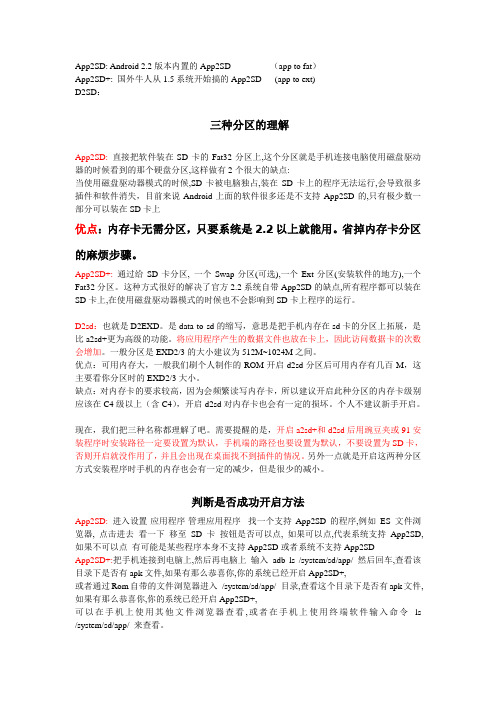
App2SD: Android 2.2版本内置的App2SD (app to fat)App2SD+: 国外牛人从1.5系统开始搞的App2SD (app to ext)D2SD:三种分区的理解App2SD:直接把软件装在SD卡的Fat32分区上,这个分区就是手机连接电脑使用磁盘驱动器的时候看到的那个硬盘分区,这样做有2个很大的缺点:当使用磁盘驱动器模式的时候,SD卡被电脑独占,装在SD卡上的程序无法运行,会导致很多插件和软件消失,目前来说Android上面的软件很多还是不支持App2SD的,只有极少数一部分可以装在SD卡上优点:内存卡无需分区,只要系统是2.2以上就能用。
省掉内存卡分区的麻烦步骤。
App2SD+: 通过给SD卡分区, 一个Swap分区(可选),一个Ext分区(安装软件的地方),一个Fat32分区。
这种方式很好的解决了官方2.2系统自带App2SD的缺点,所有程序都可以装在SD卡上,在使用磁盘驱动器模式的时候也不会影响到SD卡上程序的运行。
D2sd:也就是D2EXD。
是data to sd的缩写,意思是把手机内存在sd卡的分区上拓展,是比a2sd+更为高级的功能。
将应用程序产生的数据文件也放在卡上,因此访问数据卡的次数会增加。
一般分区是EXD2/3的大小建议为512M~1024M之间。
优点:可用内存大,一般我们刷个人制作的ROM开启d2sd分区后可用内存有几百M,这主要看你分区时的EXD2/3大小。
缺点:对内存卡的要求较高,因为会频繁读写内存卡,所以建议开启此种分区的内存卡级别应该在C4级以上(含C4),开启d2sd对内存卡也会有一定的损坏。
个人不建议新手开启。
现在,我们把三种名称都理解了吧。
需要提醒的是,开启a2sd+和d2sd后用豌豆夹或91安装程序时安装路径一定要设置为默认,手机端的路径也要设置为默认,不要设置为SD卡,否则开启就没作用了,并且会出现在桌面找不到插件的情况。
APP2SD教程
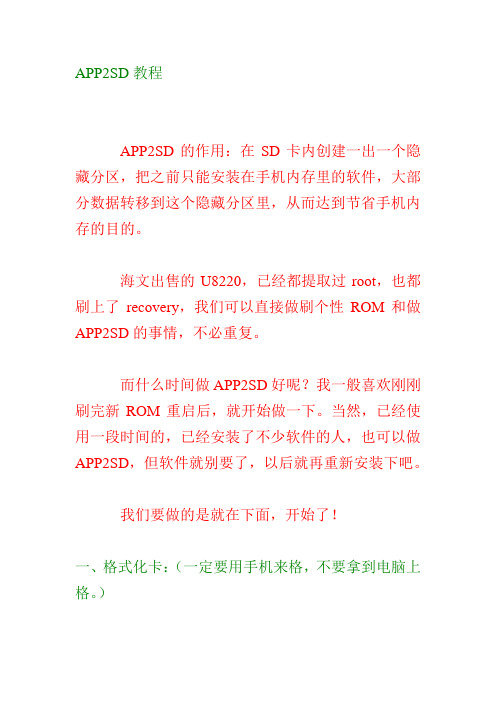
APP2SD教程APP2SD的作用:在SD卡内创建一出一个隐藏分区,把之前只能安装在手机内存里的软件,大部分数据转移到这个隐藏分区里,从而达到节省手机内存的目的。
海文出售的U8220,已经都提取过root,也都刷上了recovery,我们可以直接做刷个性ROM和做APP2SD的事情,不必重复。
而什么时间做APP2SD好呢?我一般喜欢刚刚刷完新ROM重启后,就开始做一下。
当然,已经使用一段时间的,已经安装了不少软件的人,也可以做APP2SD,但软件就别要了,以后就再重新安装下吧。
我们要做的是就在下面,开始了!一、格式化卡:(一定要用手机来格,不要拿到电脑上格。
)进入手机设置,进入SD卡和手机内存,选择卸载SD卡,选择格式化卡。
(SD卡有重要资料的请提前备份,最好是高速C4、C6以上卡)二、关机(不会关机的就拔电池)。
同时按menu键+红色挂机键+左侧电源键,开机进入recovery界面。
三、进入recovery界面后,轨迹球上下滚动,光标就可以移动。
把移动到Partition SDCard上,把轨迹球按压一下,就可以进入下层菜单。
四、进入次级菜单,现在开始正式做APP2SD的操作1.选择partition SD ,按一下绿键。
2.用上下键选择SWAP分区的大小,默认为32M,你可以用上下滚动轨迹球选择他的大小,滚动一次32M,选择完毕以后按绿键(通话键)。
(之前有人说设置了Swap分区以后,手机,电脑都识别不了内存卡了,要慎重,甚至建议把Swap分区设置为0。
但实际应用中,并未发现有识别不了内存卡的现象。
但由于各人SD卡的体质不同,设置SWAP分区时,大小可选择0M、32M、64M、96M、128M,选错了可能会造成启动时进入不了系统,不断重启。
当遇到进入不了系统的情况时,那说明你刚才这一步SWAP分区选择的大小不适合你。
你要拔掉电池再装上,重新按组合键进入recovery界面,从头来过做APP2SD,选择另一个大小试试。
(APP2SD+)SD卡分区教程
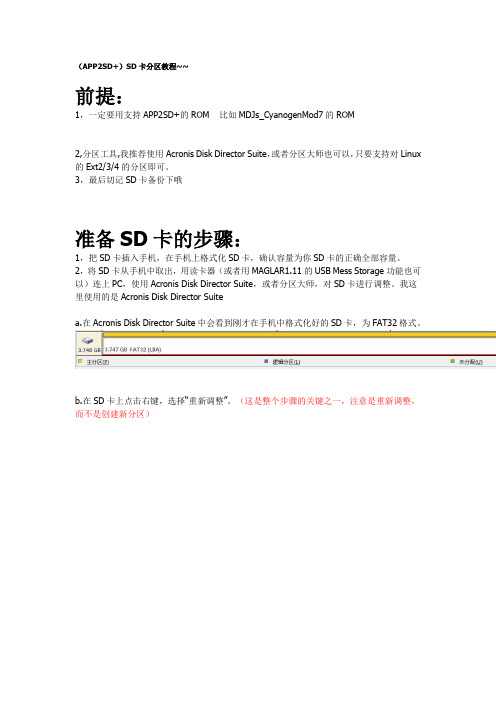
(APP2SD+)SD卡分区教程~~前提:1,一定要用支持APP2SD+的ROM 比如MDJs_CyanogenMod7的ROM2,分区工具,我推荐使用Acronis Disk Director Suite,或者分区大师也可以,只要支持对Linux 的Ext2/3/4的分区即可。
3,最后切记SD卡备份下哦准备SD卡的步骤:1,把SD卡插入手机,在手机上格式化SD卡,确认容量为你SD卡的正确全部容量。
2,将SD卡从手机中取出,用读卡器(或者用MAGLAR1.11的USB Mess Storage功能也可以)连上PC,使用Acronis Disk Director Suite,或者分区大师,对SD卡进行调整。
我这里使用的是Acronis Disk Director Suitea.在Acronis Disk Director Suite中会看到刚才在手机中格式化好的SD卡,为FAT32格式。
b.在SD卡上点击右键,选择“重新调整”。
(这是整个步骤的关键之一,注意是重新调整,而不是创建新分区)c.把原先的FAT32分区变小,例如3.74Gà2.75G,未分配空间是ExtX分区所需空间。
(推荐ExtX分区为512M即可,我的选择是1G,但是根据网上看的最多也就只能分1G)d.剩下的部分,选择创建新的分区e.分区格式为Ext2/3/4,主分区:f.在操作中选择提交,把刚才所做变更进行应用g.完成之后,将SD卡插入手机,重启机器h.此次手机开机可能会耗时比较长,根据不同ROM而异。
手机重启后,在设置à存储中,会看到SD卡总容量(即FAT32分区)变小,而内存总容量和可用空间之间有20-40M的差异。
验证APP2SD+:手机里装个钛备份,里面会显示SD CARD(A2SD) 这就是你分出来的EXT区,也就是说明你分区成功了,ROM也识别了。
ENDING~~。
app2sd大多数步骤word精品文档10页

文件是从之前的链接下载的,绝大数步骤都在里面,但是,原文件有很多错误,我已修改,放心复制粘贴命令,如果部分命令不成功,看看你打的命令与截图相比少了空格第一步准备工作酷派W711 APP2SD所需要用到的工具,App2sd为必需下的,其他的用户电脑中以前存在即可。
第二步对电脑的要求:可以正常使用adb工具,不知道怎么用的请往下看,确认能用的请跳到第三步。
测试adb工具方法:将手机开启USB调试,方法为:在手机上进入设置-应用程序-开发,将USB调试打上勾将下载到的adb.rar解压到C盘根目录,确认adb.exe的存放目录为C:\adb而不是C:\或者C:\adb\adb等错误路径。
点击开始-运行-输入cmd随后会出现在此窗口内输入cd..回车,cd..回车,cd adb回车,变为如下图:接着输入adb devices,查看连接上的设备列表,如果出现如下图中所示则表示连接成功,请直接跳到第三步,否则表示连接有问题,继续排查原因。
连接不成功的原因:一、未打开USB调试模式,请到手机确认二、驱动安装出错,请确认驱动文件是否安装成功,确认方法是右键点击我的电脑,选择属性,选择硬件,点击设备管理器,看看是否有以下设备如果名称显示不对,则表示驱动有问题,请右键点击并卸载该设备,重新插拔数据线,在提示安装驱动的时候指向我提供的驱动文件,并要对应系统,XP系统用XP适配的驱动文件,Win7的要用Win7对应的。
另外一种安装驱动的方式则是通过91手机助手,将91手机助手打开,并让它自动寻找和安装驱动文件,等显示出手机已经连接成功之后,表示驱动安装成功。
安装后重新插拔数据线连接手机,并在此在命令行里面输入adb devices看看是否有设备出现,如果还是没有出现,建议换USB接口再试,一般情况下可以解决问题。
第三步对手机的要求:已经获取ROOT,安装有R.E管理器,设置里要开启未知来源和USB调试模式,SD卡分好区。
MB502新手刷机!app2sd超详细教程… [复制链接]
![MB502新手刷机!app2sd超详细教程… [复制链接]](https://img.taocdn.com/s3/m/8e0ff855804d2b160b4ec037.png)
4、记住,选择主分区,新分区的文件系统一定记得选择linux Ext2格式,然后确定5、点下你刚分出来的ext2分区选中,然后点左上角的绿色√,应用完成就OK了(至此,分区完成,SD卡扔一边)※※※※※※※※※※※※※※※※※※※※※我是万恶的分割线※※※※※※※※※※※※※※※※※※※※Step.2 root你的机子不带SD卡!没插sim卡的,必须插上root过程论坛一位达人已经说得很清楚了,请参见他的教程,按照步骤去做就不会错!帖子地址:/viewthread.php?tid=98146&highlight=RSD小胖刷机及app2sd问题汇总贴(分区-刷机-升级-app2sd)/android-2869832-1-1.html下面 A"官方2.60.5ROM 底包" 就是帖子中说到需要的ROM相当机子的系统文件,即.sbf文件A:官方2.60.5ROM 底包下载地址:(12月17日更新,剩31天到期)(不能下的话,你可以注册下网站的账号,登陆下就能下了)此时刷机完成以后,我们的小胖会进入到选择语言的界面,不用管它我们直接按电源键关机。
然后小胖放一边。
※※※※※※※※※※※※※※※※※※※※※我是万恶的分割线※※※※※※※※※※※※※※※※※※※Step.3 刷官方升级包及汉化包好了,那按照上面链接中的教程刷我们的A包,也就是官方2.60.5底包完成之后,下面我们就准备升级成2.3.9007了,就是接下来的B包B:官方2.3.9007升级ROM包和龙誉家汉化包:(12月17号更新,剩31天到期)Blur__升级汉化包/file/dn0j3rvy(在此谢谢MB502交流1群的资源)B包下载完以后解压,里面包含一个update.rar压缩包,这个就是官方升级用的包。
我们把它放到分好区的SD卡的根目录。
还有其它的文件就是汉化用的,我们先不管。
顺便下载以下附件:app2sd的压缩包app2sd.rar.apk(575.46 KB)(把后面.apk去掉解压)超级终端超级终端.apk(228.96 KB)然后把app2sd解压后的那个app2sd文件夹也直接放到sd卡根目录,还有超级终端也扔进SD卡里面这些都弄好了以后,此时小胖不是关机状态么,把SD卡装上。
【APP2SD教程】

废话不说,先把需要用到的附件下好步骤一:分区SD卡。
首先,把咱们的内存卡取下来,放入读卡器中,连接电脑,格式化SD卡。
你可以选择快速格式化!然后解压附件里的快速分区SD卡运行里面的sd_gb文件。
按文字提示操作1.第一步是选择磁盘,箭头指的数字是几就输入几。
2.第二步是选择要做的事情,选切出一个新磁区,选33.第三步了,记得,如果你是8G卡,读出来可能只有7600左右就输6600,好了 SD卡成功分为了FAT32和ETX两个区将卡装入手机步骤二1.下载ADB工具包自己找这里不提供(把其中的adb解压后放到电脑系统盘的windows/system32里面,注意是里面的4个文件放进去,不是把文件夹整个放进去。
)2.下载一键ROOT 将手机ROOT3。
安装re管理器,并挂载为读写方式,将包中的busybox复制到system/bin这个文件夹中;将install-recovery.sh和init-sd2.sh两个文件放在system/etc文件夹中!(在附件中下载)4.确认你的电脑可以刷机的,也就是说具有驱动!能够刷机的就行哈!还有不能的可以安装个kies哈步骤三开始→运行→cmd在其中输入adb shell回车再输入su,当你输入su了过后注意你的手机马上会要求取得权限,这是你选择Allow(允许)!然后就会变为#这里很关键,一定要获得权限哈!然后把下边的代码一行一行的复制然后粘贴到cmd窗口去!每一行都要有个回车键,但有的是你粘贴上去了自动追加的回车哈!要注意一下!多按了也不影响,但是每一行之间必须要按一下回车!好了,做完以上工作大部分都完了,剩下的就是傻瓜式的复制粘贴,回车的操作了我把所有需要输入的内容全部贴在这adb shellsucd /systemmkdir sd (注意这里如果出错的话请手动到system下建一个sd的文件夹,注意是小写哈!)mount -t ext2 /dev/block/mmcblk0p2 /system/sd 注意是"零"p2cd /system/sdmkdir appchmod 755 /system/bin/busyboxbusybox cp /data/app/* /system/sd/app/cd /system/sd/appchown system.system *chmod 644 *cd /system/etcchmod 555 install-recovery.shchmod 555 init-sd2.shcd /datamv app app_oldmkdir appchown system.system appchmod 755 appreboot (输完REBOOT后手机只关机不重启!原因是插上数据线充电造成的,手动重启即可!)好了!这下大功告成了!你用re管理器进入system看,发现里面多了一个sd文件夹,那里面就是你挂在的ext分区!你去看看是不是你分的ext大小呢?进入data/app也可以看到,这里的空间变大了,和sd大小是一样的!呵呵……恭喜你你已经成功了!你在安装东西的时候程序就会自动安装进卡的ext分区了!但在设置里看到的还是在手机内存上,而实际是在卡的ext分区!这样的好处是节省空间!注意,要取卡时请最好关机取卡。
APP2SD等使用方法
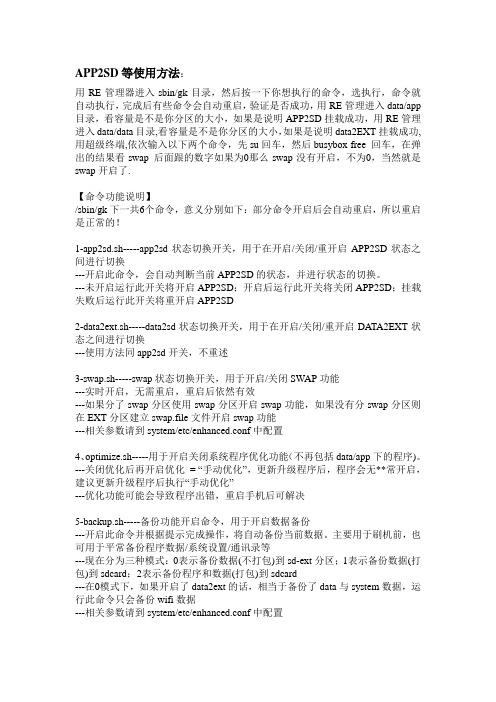
APP2SD等使用方法:用RE管理器进入sbin/gk目录,然后按一下你想执行的命令,选执行,命令就自动执行,完成后有些命令会自动重启,验证是否成功,用RE管理进入data/app 目录,看容量是不是你分区的大小,如果是说明APP2SD挂载成功,用RE管理进入data/data目录,看容量是不是你分区的大小,如果是说明data2EXT挂载成功,用超级终端,依次输入以下两个命令,先su回车,然后busybox free 回车,在弹出的结果看swap 后面跟的数字如果为0那么swap没有开启,不为0,当然就是swap开启了.【命令功能说明】/sbin/gk下一共6个命令,意义分别如下:部分命令开启后会自动重启,所以重启是正常的!1-app2sd.sh-----app2sd状态切换开关,用于在开启/关闭/重开启APP2SD状态之间进行切换---开启此命令,会自动判断当前APP2SD的状态,并进行状态的切换。
---未开启运行此开关将开启APP2SD;开启后运行此开关将关闭APP2SD;挂载失败后运行此开关将重开启APP2SD2-data2ext.sh-----data2sd状态切换开关,用于在开启/关闭/重开启DA TA2EXT状态之间进行切换---使用方法同app2sd开关,不重述3-swap.sh-----swap状态切换开关,用于开启/关闭SW AP功能---实时开启,无需重启,重启后依然有效---如果分了swap分区使用swap分区开启swap功能,如果没有分swap分区则在EXT分区建立swap.file文件开启swap功能---相关参数请到system/etc/enhanced.conf中配置4、optimize.sh-----用于开启关闭系统程序优化功能(不再包括data/app下的程序)。
---关闭优化后再开启优化= “手动优化”,更新升级程序后,程序会无**常开启,建议更新升级程序后执行“手动优化”---优化功能可能会导致程序出错,重启手机后可解决5-backup.sh-----备份功能开启命令,用于开启数据备份---开启此命令并根据提示完成操作,将自动备份当前数据。
华为U8220 做APP2SD 详细图片教程 新手包学会

华为 U8220 做APP2SD 详细图片教程新手包学会[size=3][color=red][b]关于app2sd:简单的说可以把软件装到内存卡上,因为U8220自身内存小,装几个软件就空间不足了。
[/b][/color][/size][b][size=4][/size][/b][b][size=4]刷前准备,[color=red]一定要提取root,确保刷上recovery,并且刷了精简包[/color],那我们就开始了吧。
(本店购买的机器,可以直接做)[/size][/b][b][size=4][/size][/b][b][size=4]一..准备一张高速卡(HCSD,C4以上),先做好FAT32的格式化.。
手机关机,插入内存卡。
[/size][/b][b][size=4][/size][/b][b][size=4]二..手机在[color=red]关机[/color]状态下,按住 [color=red]‘挂机键’+‘MENU ’不动[/color],然后按一下开机键开机,[color=red]保持按住‘挂机键’+‘MENU ’[/color]。
等20秒钟左右,机器进入 [color=#ff0000]recovery 界面,如图所示(如果失败,请重试。
界面不同表示没破解)[/color][/size][/b][b][size=4][color=#ff0000][/color][b][size=4][/size][/b][attach]12[/attach]三。
选择[color=red]Partition SDCard,[/color][color=black]然后进入[/color] [attach]13[/attach]四。
进入次级菜单,现在开始正题了!!!请严格按照执行1.选择[color=red]partition SD[/color]2,用上下键选择[color=red]SWAP[/color]区间的大小,默认为32M,用上下键选择他的大小,滚动一次32M,设置为[color=red]‘0’(切记改为‘0’,否则你的SD不能使用U盘模式,电脑识别不了)[/color]。
安卓2.2手机手动开启APP2SD方法

安卓2.2手机手动开启APP2SD方法安卓2.2手机手动开启APP2SD方法由于安卓2.2的APP2SD默认不完全开启,只有很少的一部分软件可以装在SD卡上,所以想要把软件都装在SD卡上,需要手动激活。
这种办法的前提是你的手机已经ROOT过了。
想判断是否ROOT,就看看程序菜单里面是否有“授权管理”这个程序,有的话,就是ROOT了。
首先在手机上安装“Terminal Emulator”,这是个类似于PC上DOS的东西。
安装完成以后(切记,要重启U880,否则你看不见超级终端,只看见一个SSH),打开该软件,首先输入su ,并回车。
来获取最高权限。
回车以后会跳出授权对话框,点允许。
然后接着输入pm setInstallLocation 2 注意空格和大小写。
输入完成以后回车。
OK了,APP2SD已经成功开启。
这时你就可以去看看程序管理里面看看你安装的软件,都可以移动到SD卡上了。
以后安装也是默认安装在SD卡上。
不过要注意,某些软件是需要安装在手机里面的,比如桌面插件和输入法,如果输入法安装在SD卡上那么每次重启以后,输入法就会变成系统默认的,需要再次设置选中。
很不方便。
安卓优化大师,MUVE2SD等软件可以不要了.用自带的应用程序管理就行了.PS:意外的情况也是会有发生,比如你一开始输入su的时候,没有出现授权提示,而是返回字符”permission denied“这种情况就是你的ROM的ROOT有问题,授权拒绝。
建议你换一个ROM,因为不光这个软件,很多软件都会出现无法授权的。
另外特殊说明一下,这样的ROM你也是无法再ROOT一次了(本人亲测),因为该ROM已经被ROOT了,虽然是失败的ROOT。
所以还是换一个ROM吧。
另外,如果想改回默认安装在手机里,就是输入pm setInstallLocation 0OK了,2.2开启APP2SD就是这么简单。
- 1、下载文档前请自行甄别文档内容的完整性,平台不提供额外的编辑、内容补充、找答案等附加服务。
- 2、"仅部分预览"的文档,不可在线预览部分如存在完整性等问题,可反馈申请退款(可完整预览的文档不适用该条件!)。
- 3、如文档侵犯您的权益,请联系客服反馈,我们会尽快为您处理(人工客服工作时间:9:00-18:30)。
APP to sd 最完整方法,免rom刷机
(本人亲自测完总结)
适用于安卓2.1 的机型,本人摩托罗拉me511,其他机型方法相同,只有一个地方有区别,后面会给提醒,好了,开始正文——————————
做“应用转移”你需要做的最基本的前提就是root,一键root是最基本的,
第二个就是保证你的手机内存卡必须是正品,本人一次成功,但是经过总结,不成功的原因大多数是因为内存卡不是正品,在这方面要求很严格,而且这个原因最不好确认。
然后开始工作了,
一、sd卡的分区工作
看了大多数的帖子,基本上都是用的Acronis Disk Director 10,不过这个软件真的不错,除了要一直重启外,都很正规,另外还有很多分区软件,基本上操作都很简单,不需要什么教程,只要sd卡插在电脑上,都是自动识取的,一样的地方是:提前格式化好你的磁盘,右击sd卡的图标,先删除分区,然后建立新分区,今本上都是fat16的分区,大小最好是你卡容量大小的1/4或者1/3,但是最大不要超过1g,太大了成功率很低,而且手机容易崩溃,选择主分区再选完容量后确定,然后右击剩余的那部分磁盘,建立ext2或者ext3的分区(me511的话不同,要建立一个fat32的分区),也是选主分区,容量是默认的剩下的,不用改了,然后直接退出提示提交,提交完了之后会重启,就等待重启,重启之后内存卡的事基本上就完成了。
二、第二步是在手机上完成的,只需要一个软件link2sd,很小的一个软件,装到手机上就行,安装好内存卡并且安装好软件,打开link2sd,会有一个选择磁盘格式的对话框,对应第一步,如果是ext2的话就选ext2,如果是3的话就选3(me511的话,要选最后一个fat16/32)选完之后成功的话选确定会提示你重启,可以手动重启,重启之后会有link2sd 的软件提示,如果有的话,就说明成功了,在link2sd的软件设置里的自动连接前打上对勾一切都大功告成了,然后你再随便安装一个软件试试,后自动连接到sd卡。
注意事项:1. 首先说一个严重的问题,app2sd之后,手机就不能再开机的情况下拔下内存卡了,拔下的话后果自负,(不是吓唬你,所有的软件都得重装)
2.卡分区完之后看不到可移动磁盘,这个没关系,换一个读卡器或者在进行一次分区就可以,分区的时候磁盘时可见的,
3.这个方法不会都系统造成影响,可以看到,基本上没有碰到系统的文件,以前用别的方法,要改系统文件,结果不成功,系统也坏了,最常见就是开不了机,我也因此刷了很多次机。
4如果想改回来的话就再进行一次分区,把所有的磁盘删除,建立一个完整的fat16的分区就可以了。
5,。
要换内存卡但是不想重装软件也可以,推荐“钛备份”把所有软件都备份到另一张卡里,弄完了再备份回来。
再简述一遍:只有两步
1.分区,两个区,一个fat16,一个ext2或者ext3(me511选fat32)
2.手机装上link2sd.Apk,按照软件提示,设置好自动连接。
就这两步,可以看懂吧?
(所有提到的软件与本人没有任何关系,在各网站均有下载)
因为是弄完后写的总结,所以没有截图,还有不明白的联系邮箱
qingtianxiaoyaos@。
